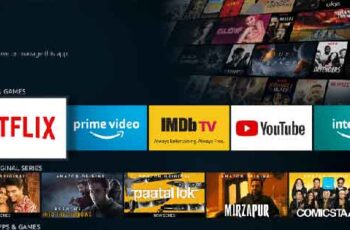
Firestick es un dispositivo de transmisión de medios personalizado para usuarios de Amazon. Es ideal para darse un atracón de películas y programas de televisión, jugar videojuegos o simplemente escuchar música.
La tienda de aplicaciones integrada ofrece una impresionante selección de servicios de transmisión populares como Netflix y Hulu. Si una determinada aplicación no está incluida en la biblioteca, no se preocupe, todavía hay una manera de agregarla a su dispositivo. En este artículo, le mostraremos cómo instalar aplicaciones en Firestick a través del sitio web de Amazon o de forma lateral.
- ¿Qué es Amazon Fire Stick?
- Cómo instalar Disney Plus en Amazon Fire Stick y Fire TV
- 10 cosas que no sabes sobre Amazon Fire Stick
- Cómo emparejar el control remoto Amazon Fire Stick
- Cómo instalar VLC Media Player para Amazon Fire Stick
¿Cómo instalar aplicaciones en Firestick?
Fire TV Stick tiene un puñado de aplicaciones preinstaladas disponibles para ciertos usuarios. Por ejemplo, Amazon Instant Video es gratuito para los suscriptores de Amazon Prime como un servicio integrado de transmisión de video.
No te preocupes, porque no estás limitado a los productos de Amazon. Dado que Firestick es principalmente un dispositivo de transmisión digital, admite una amplia gama de canales y servicios de transmisión tradicionales. Si tiene una cuenta de Netflix o Hulu, puede ver sus programas favoritos en Firestick sin problemas.
Hay varias formas de agregar contenido a su dispositivo. Aquí se explica cómo instalar aplicaciones en Firestick:
- Uso de la tienda de aplicaciones de Amazon.
- Uso de la función de búsqueda y control por voz.
- Usando el sitio oficial de Amazon.
- Con la "carga lateral" de las aplicaciones.
¿Cómo navegar y descargar nuevas aplicaciones en Fire TV Stick?
Puede ir a la tienda de aplicaciones de Amazon para ver qué hay disponible para descargar. Hay innumerables aplicaciones para elegir, por lo que desplazarse por la biblioteca puede ser muy divertido. Aquí se explica cómo buscar y descargar nuevas aplicaciones en el Fire TV Stick usando el control remoto:
- Recuerde verificar si su conexión a Internet es segura antes de comenzar.
- Ir a la pantalla principal.
- Haga clic en el botón "Arriba" en el teclado direccional para acceder al menú superior. Haga clic en el botón "Derecha" hasta llegar a "Aplicación".
- Para abrir la pestaña "Aplicación", presione el botón "Abajo".
- Aparecerá una lista de aplicaciones y juegos destacados. Seleccione la aplicación presionando el botón central en el teclado direccional.
- Haga clic en "Obtener" para instalar.
- La mayoría de las aplicaciones en Firestick son gratuitas. Sin embargo, si no, haz clic en el pequeño icono del carrito para comprarlo.
Cuando termine, la aplicación se agregará a la pantalla de inicio. Puede iniciarlo inmediatamente simplemente haciendo clic en él.
¿Cómo usar la función de búsqueda para buscar y descargar aplicaciones en el Fire TV Stick?
Si sabe lo que está buscando, no tiene que perder el tiempo navegando. Es mejor usar la función de búsqueda integrada cuando tienes una aplicación específica en mente.
Con esta función, puede localizar cualquier aplicación disponible en su dispositivo o en la App Store. Aquí se explica cómo usar la función de búsqueda para buscar y descargar aplicaciones en un Fire TV Stick:
- Abra la pantalla principal. En la esquina superior izquierda verás una pequeña lupa. Haga clic en el icono para abrir la "Función de búsqueda".
- Aparecerá un teclado. Usando su control remoto, escriba el nombre de la aplicación que desea descargar.
- Seleccione la aplicación haciendo clic en el botón central en el panel direccional.
- Haga clic en "Obtener" para completar la instalación. Si es la segunda vez que descarga la aplicación, el botón mostrará "Descargar".
- Para iniciar la aplicación, haga clic en "Abrir".
Hay otra forma de iniciar la función de búsqueda. Recientemente, Amazon agregó una función de control de voz a sus dispositivos de transmisión. Ahora puede usar Alexa Voice Remote para controlar el Fire TV Stick. Aquí se explica cómo descargar aplicaciones en Firestick a través de comandos de voz:
- Tome su control remoto de voz de Alexa y haga clic en el botón de voz.
- Di el nombre de la aplicación.
- Cuando la aplicación aparezca en la pantalla, use el comando de voz para "Obtener".
¿Cómo descargar aplicaciones para Fire TV Stick usando el sitio web de Amazon?
Si encuentra que el teclado Fire TV no es práctico, hay otra solución. En lugar de descargar aplicaciones manualmente, puedes hacerlo en tu computadora.
El sitio web oficial de Amazon ofrece una forma de instalar cualquier aplicación disponible en la tienda. Es un proceso bastante automatizado que solo toma unos pocos pasos. Puede buscar la aplicación en el sitio web principal o ir directamente a la tienda. Este último es quizás más eficiente.
Aquí se explica cómo descargar aplicaciones al Fire TV Stick usando el sitio web de Amazon:
- Abra su navegador y vaya a amazon.com/appstore.
- En el lado izquierdo de la pantalla, hay una barra lateral con una lista de dispositivos. Encuentre su modelo de Fire TV Stick y haga clic en el cuadro pequeño al lado.
- Las aplicaciones se clasifican en la barra lateral izquierda. Desplácese hasta encontrar el que desea y haga clic en él.
- Haz clic en el cuadro debajo de "Entregar a" para abrir un menú desplegable.
- Busque su dispositivo en la lista y haga clic en "Obtener aplicación" para descargarlo.
Cuando haya terminado, abra la pestaña Aplicaciones en la pantalla de inicio. Si la descarga es exitosa, podrá ubicar la nueva adición allí.
¿Cómo habilitar aplicaciones de terceros en la configuración de Firestick?
Para todas las aplicaciones que no están disponibles en la tienda de aplicaciones de Amazon, hay una forma de descargar aplicaciones de terceros a su Firestick llamada "carga lateral". Para hacer esto, debe realizar algunos cambios en su dispositivo. Aquí se explica cómo habilitar aplicaciones de terceros en Configuración:
- Abre la pantalla principal de Fire TV.
- En la esquina derecha, verá la pestaña "Configuración". Haga clic para abrir.
- Vaya a Dispositivo> Opción de desarrollador.
- Aparecerá una pequeña ventana. Seleccione la opción "Aplicaciones de fuentes desconocidas" con su control remoto.
- Haga clic en "Encender".
Actualmente, los dispositivos de Amazon solo admiten aplicaciones de Android. La buena noticia es que si los tiene en su teléfono, puede transferirlos a su dispositivo Fire TV. Aquí está cómo hacerlo:
- Primero, asegúrese de que tanto su teléfono como Fire TV Stick estén conectados a la misma red.
- Busca la aplicación en tu Android y ábrela. En la esquina superior derecha de la pantalla, toca los tres puntos.
- Haga clic en "Seleccionar" y luego en "Red". Esto escaneará todos los dispositivos que comparten su red.
- Mire el nombre del dispositivo y la dirección IP para ubicar su Firestick. Haz click en eso.
- La barra superior tiene una sección llamada "Aplicaciones locales". Ábrelo y encuentra todo lo que quieras instalar.
- Haga clic en la aplicación y confirme en "Instalar".
Cuando termine, las aplicaciones aparecerán automáticamente en la pantalla de inicio.
También puede cargar aplicaciones utilizando la aplicación Downloader de AFTVnews. Primero, debe instalar la aplicación en su dispositivo Fire TV. Puede usar Alexa Voice Remote o hacerlo manualmente a través de la función de búsqueda.
Después de eso, puede abrir la aplicación para iniciar la descarga. Hay dos formas de instalar aplicaciones de terceros con Downloader. He aquí cómo hacerlo a través de una URL directa:
- Ve a "Inicio" en la barra lateral izquierda.
- Haz clic en la primera opción (“Introducir URL”). Abra el teclado presionando "Seleccionar" en el control remoto Firestick.
- Escriba la URL del archivo que desea importar. Debe guardar el archivo antes de hacer esto. La descarga desde un sitio web requiere varios pasos.
- Presione "Ir" para iniciar la descarga.
- Cuando haya terminado, instale el archivo APK (paquete de aplicaciones de Android) presionando "Instalar".
- Downloader le notificará una vez que la aplicación esté completamente instalada. Si desea abrirlo inmediatamente, haga clic en "Abrir". Si no, haga clic en "Finalizar".
Puede eliminar el archivo APK más tarde. Downloader también tiene un navegador incorporado que le permite descargar archivos directamente desde Internet. Aquí está cómo hacerlo:
- Abra el Descargador y seleccione "Navegador" en la barra lateral izquierda.
- Escriba la dirección y haga clic en "Ir".
- Seleccione "Modo de pantalla completa" en el menú de hamburguesas.
- Desplácese por la página con su control remoto y busque el enlace de descarga.
- Una vez descargado el archivo, haga clic en "Instalar".
- Aparecerá una notificación cuando se instale la aplicación. Haga clic en "Finalizar" para finalizar o "Abrir" para usarlo de inmediato.
Se puede jugar con Firestick
Como puede ver, descargar aplicaciones a Fire TV Stick es rápido e indoloro. La tienda de aplicaciones de Amazon está bien equipada y es fácil de usar.
Si una aplicación no está disponible, existen soluciones alternativas. Puede descargar la aplicación a través de su teléfono (si es un Android) o una aplicación de utilidad intermedia.
¿Encuentra su Firestick fácil de usar? ¿Prefieres otros dispositivos de transmisión? Comenta abajo y comparte con la comunidad.





















![Mejor mazo de Clash of Royale Arena 1 y 2 [menos de 600 trofeos]](/images/posts/a9098c8397388d12107666e9d28fd6e4-0.jpg)




